Содержание
Расскажу, как зарегистрировать, настроить и оформить бизнес-страницу в Фейсбуке за 7 шагов.
1. Зарегистрировать страницу
Типы и категории
Чтобы создать бизнес-страницу в Фейсбуке, перейдите по ссылке и выберите тип страницы.
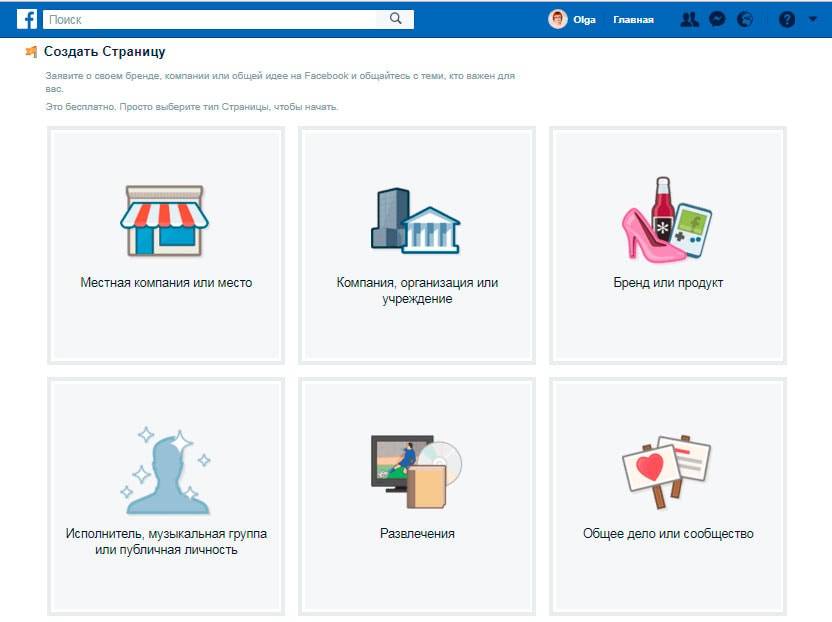
Типы бизнес-страниц в Фейсбуке
- Местная компания или место подойдёт всем организациям, которым важна географическая привязка: магазинам, кафе, ресторанам, больницам, гостиницам. Для регистрации страницы нужно указать название, телефон и полный адрес: индекс, область, город, улицу и номер дома.
- Компания, организация или учреждение подходит крупным компаниям, общественным организациям, СМИ, политическим партиям. Чтобы зарегистрировать страницу, достаточно ввести название компании, адрес и телефон не требуются.
- Бренд или продукт подойдёт всем, кто планирует продвигать в Фейсбуке товары. Для создания страницы нужно указать марку или название продукта.
- Исполнитель, музыкальная группа или публичная личность подойдёт творческим коллективам и публичным людям: блогерам, артистам, чиновникам, журналистам. Для регистрации достаточно ввести имя человека или название группы.
- Развлечения подойдёт маркетологам, продвигающим развлекательные и образовательные продукты: книги, подкасты, фестивали. Чтобы создать страницу, нужно добавить название продукта.
- Общее дело или сообщество подойдёт страницам, которые не подпадают под другие типы. Обычно «Общее дело или сообщество» используют, когда хотят объединить людей со схожими интересами. Например, в Фейсбуке есть клуб любителей собак породы Йорк, сообщество бухгалтеров, объединения, которые хотят сделать паллиативную помощь доступнее для больных детей. Чтобы зарегистрировать такую страницу, достаточно ввести название.
У всех типов страниц за исключением «Общего дела или сообщества» есть категории. Категория конкретизирует, чему посвящена страница. Например, для местных компаний доступны категории: ресторан, продуктовый магазин, туристическое агентство, семейный врач. Для брендов и продуктов: мебель, бытовая техника, ювелирные изделия, видеоигра и другие.
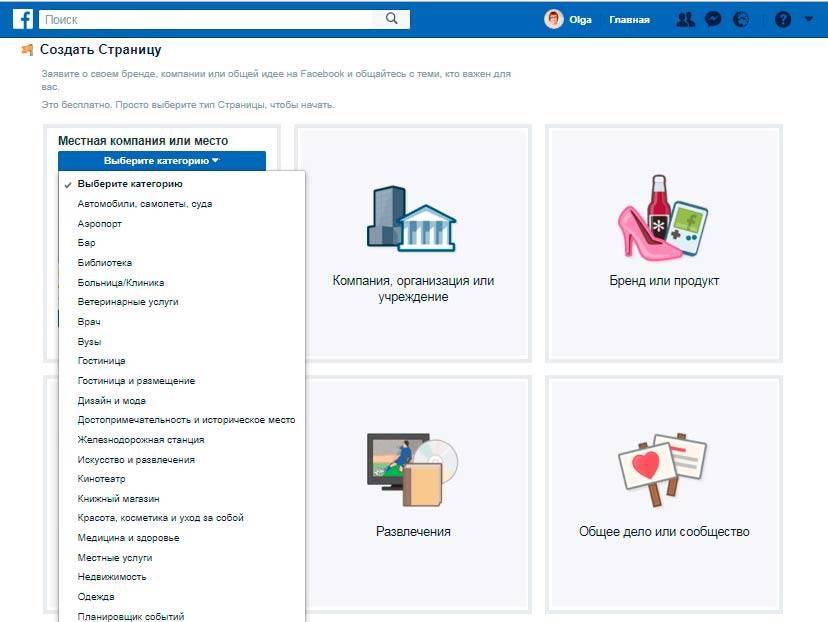
Еще от выбора категории зависит набор доступных функций. На всех страницах можно добавить краткое описание, ссылку на сайт, информацию об услугах, оценки и отзывы, электронную почту и телефон.
Какие элементы страницы доступны в зависимости от категории — справка Фейсбука
Местные компании, организации и публичные люди могут добавить адрес, карту, часы работы. Геотегами на карте можно отмечать только страницы компаний. Если затрудняетесь с выбором категории — ставьте наиболее подходящую. В дальнейшем вы сможете её изменить.
Название страницы
С названием страницы лучше определиться сразу. Потом, чтобы его изменить, придётся отправить запрос в администрацию Фейсбука и не факт, что его одобрят. Agency ONE TOUCH, например, пришлось пройти квест во время ребрендинга.
Чего нельзя писать в названии страницы
- Слова или фразы, которые могут быть оскорбительными или нарушать чьи-то права.
- Заглавные буквы, если их используют без учета языковых норм. Название не может полностью состоять из заглавных букв, если это не аббревиатура.
- Символы, лишние знаки препинания, длинные описания, слоганы.
- Любые вариации слова Facebook.
- Название не должно вводить в заблуждение. Если страница бренда или публичного человека неофициальная, укажите это в названии. Иначе пользователи подумают, что попали на официальную страницу.
- Слова общего характера и общие географические названия. Например, нельзя назвать страницу «Пицца» или «Москва», но можно «Пицца от Ивана Иванова» или «Мэрия Москвы».
Имя пользователя
Уникальное имя страницы, которое одновременно используется в ссылке. Например, имя бизнес-страницы Амплифера в Фейсбуке — @amplifr, адрес — https://www.facebook.com/amplifr.
Как выбрать имя пользователя
- Имя должно быть уникальным и состоять минимум из пяти символов.
- В имени могут быть латинские буквы, цифры, точки.
- Нельзя использовать общие термины и расширения (.com,.net).
- Точки и заглавные буквы нельзя использовать, чтобы сделать имя уникальным. Например, alexnovikov55, Alex.Novikov55 и alex.novikov.55 Фейсбук считает одним и тем же именем.
Подключите Фейсбук в Амплифере, чтобы планировать публикации в бизнес-страницы, совместно работать над постами и получать отчёты по аналитике
2. Настроить под себя
Общие настройки
В этом разделе вы можете изменить основные настройки, которые помогут эффективно управлять страницей.
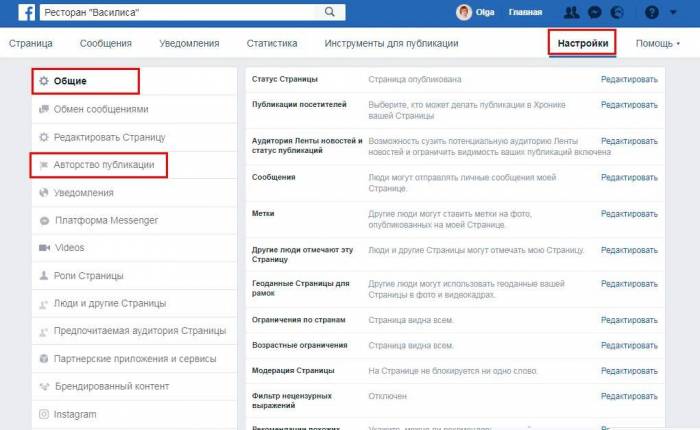
Какие настройки проверить
- Статус страницы. Убедитесь, что активен статус «Страница опубликована» — это значит, что она доступна пользователям Фейсбука.
- Публикации посетителей. Если не хотите, чтобы подписчики размещали посты на вашей странице, выберите «Запретить другим людям делать публикации на моей странице».
- Метки. Если активировать эту функцию, посетители смогут отмечать себя на фотографиях страницы.
- Другие люди отмечают эту страницу. Если функция активна, пользователи могут добавлять ссылку на вашу страницу в комментариях и постах.
- Возрастные ограничения. В разделе можно указать минимальный возраст посетителей, например, 16 лет. Тогда страницу не увидят пользователи помладше.
- Модерация страницы. В графе можно добавить слова, которые вы не хотите видеть в комментариях и публикациях. Если кто-то их упомянет, Фейсбук пометит сообщение как спам и отправит на проверку администратору.
- Фильтр нецензурных выражений. Вы можете настроить блокировку неприличных слов и выражений. Для фильтра Фейсбук использует слова, которые пользователи чаще всего помечают как оскорбительные. Соцсеть предлагает два уровня фильтра: средний и высокий. Неясно, в чем разница.
- Рекомендации похожих страниц. Если функция активна, люди смогут узнать о вас, посещая страницы конкурентов. Минус в том, что у вас тоже появится список рекомендаций.
- Публикации на разных языках. Активировав функцию, вы сможете публиковать один и тот же пост на нескольких языках. Пользователи будут видеть только одну версию поста — на языке, который является для них основным.
- В разделе Авторство публикации укажите, от чьего имени хотите публиковать контент: своего или бизнес-страницы. Первый вариант подойдёт, если вы развиваете личный бренд.
- Роли страницы. Раздел нужен, если планируете привлечь к управлению страницей других людей. Например, нанять таргетолога для настройки рекламной кампании. Благодаря ролям он сможет сделать рекламу, но не получит доступа к остальным настройкам страницы. Рассказываю, какие роли есть в бизнес-странице Фейсбука.
Какие роли есть в бизнес-странице Фейсбука
- Администратор — владелец страницы. Он совершает любые действия и управляет доступами пользователей к странице.
- Редактор обладает теми же полномочиями, что и администратор. Единственное отличие — он не может управлять доступами пользователей.
- Модератор отправляет сообщения в мессенджере от имени страницы, отвечает на комментарии и удаляет их, банит посетителей, настраивает таргетированную рекламу, просматривает статистику и видит, кто размещал посты от имени страницы.
- Рекламодатель настраивает таргетированную рекламу, просматривает статистику и видит, кто делал публикации от имени страницы.
- Аналитик просматривает статистику и видит, кто размещал посты от имени страницы.
- Представитель страницы в прямом эфире может выходить в прямой эфир от имени страницы с мобильного устройства.
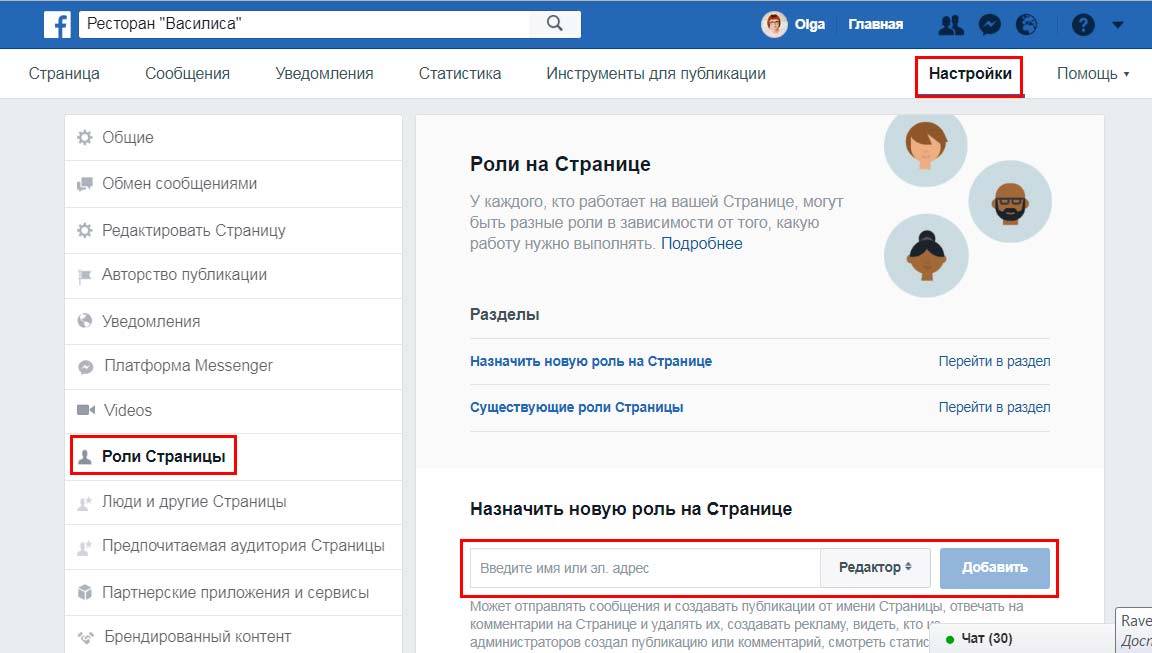
3. Настроить шаблон
Шаблоны
Это разметка бизнес-страницы, от неё зависит, какие кнопки и вкладки будут активны. Фейсбук выбирает шаблон автоматически, ориентируясь на категорию, но его можно изменить.
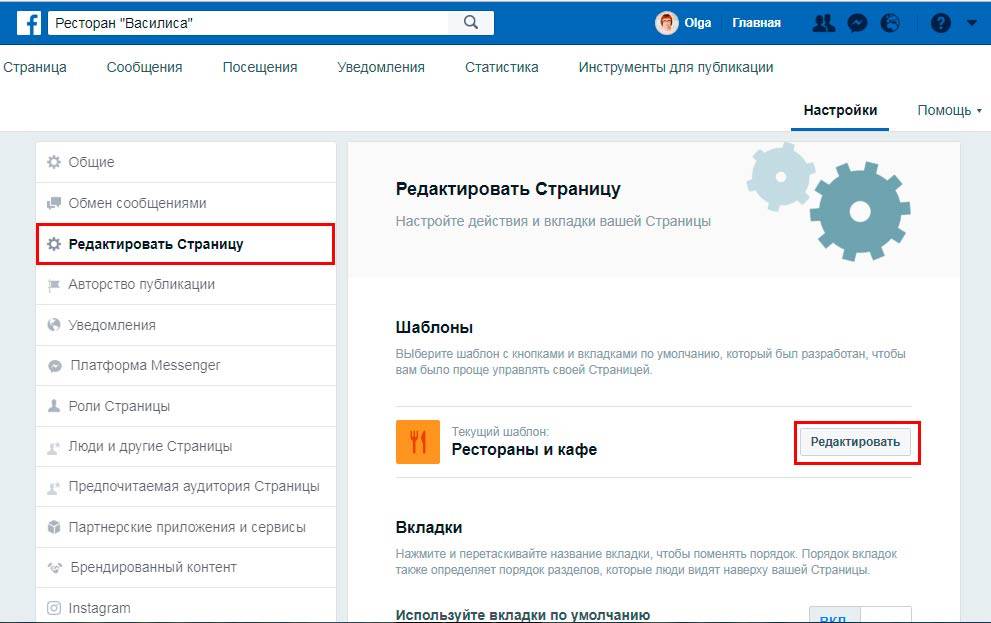
Фейсбук предлагает девять шаблонов: «Рестораны и кафе», «Компания», «Площадки», «Покупки», «Некоммерческая организация», «Политики», «Услуги», «Создатель видео» и «Стандарт». Чтобы посмотреть, какие кнопки и вкладки входят в шаблон, нажмите «Показать подробности». Если затрудняетесь с выбором шаблона, ставьте «Стандарт».
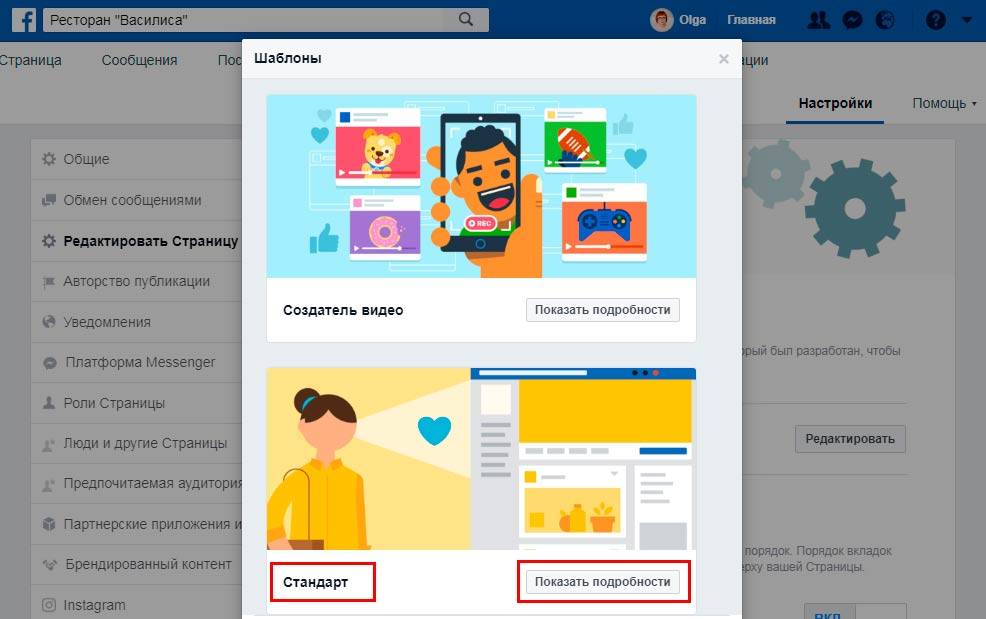
Вкладки
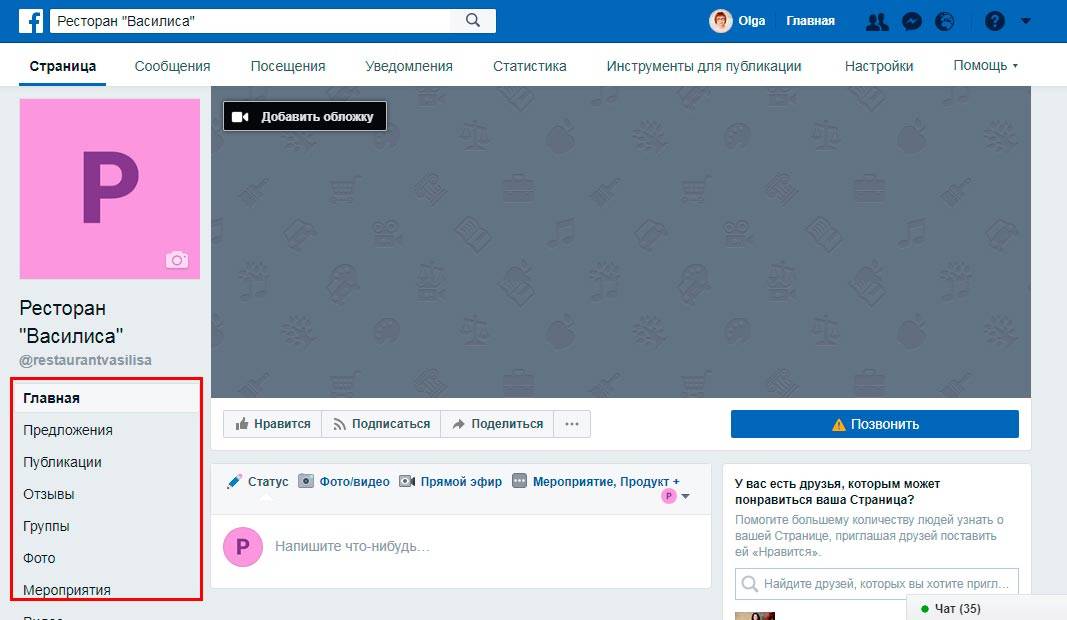
Доступны вкладки «Главная», «Публикации», «Отзывы», «Группы», «Магазин», «Предложения», «Фото», «Мероприятия», «Видео», «Информация», «Прямые эфиры», «Заметки», «Услуги», «Сообщество».
Какими вкладками и разделами страницы можно управлять — справка Фейсбука
Вы можете расположить вкладки по своему усмотрению и скрыть ненужные. Для этого нажмите Настройки → Редактировать страницу. Чтобы менять вкладки местами, просто перетаскивайте их мышкой. Чтобы скрыть ненужные, нажмите кнопку Настройки справа от названия вкладки и в появившемся окне выберите Выкл.
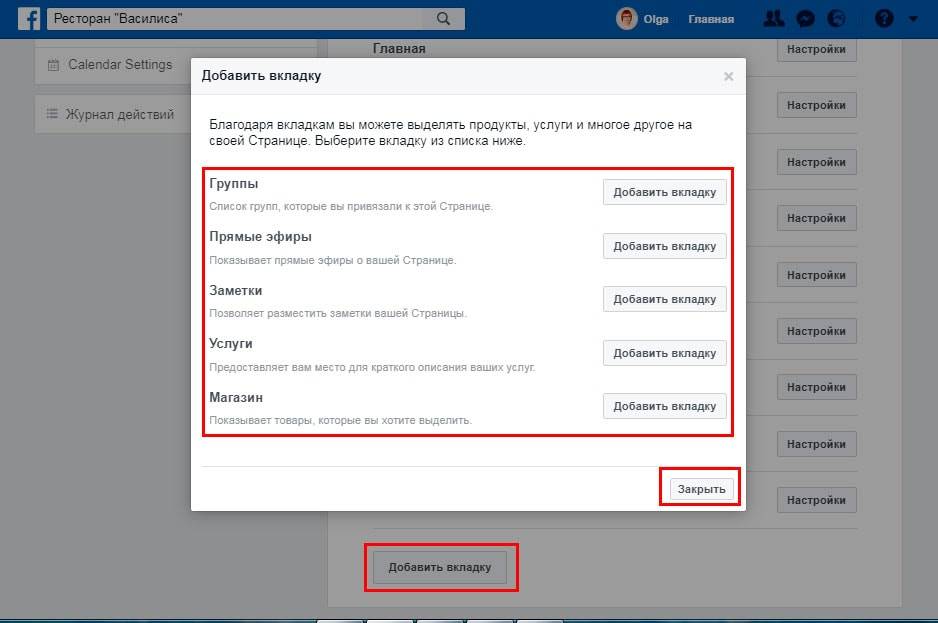
Кнопка
Расположена под обложкой страницы в правой колонке. Она предлагает посетителям выполнить целевое действие: позвонить, написать сообщение, перейти в магазин, скачать приложение.
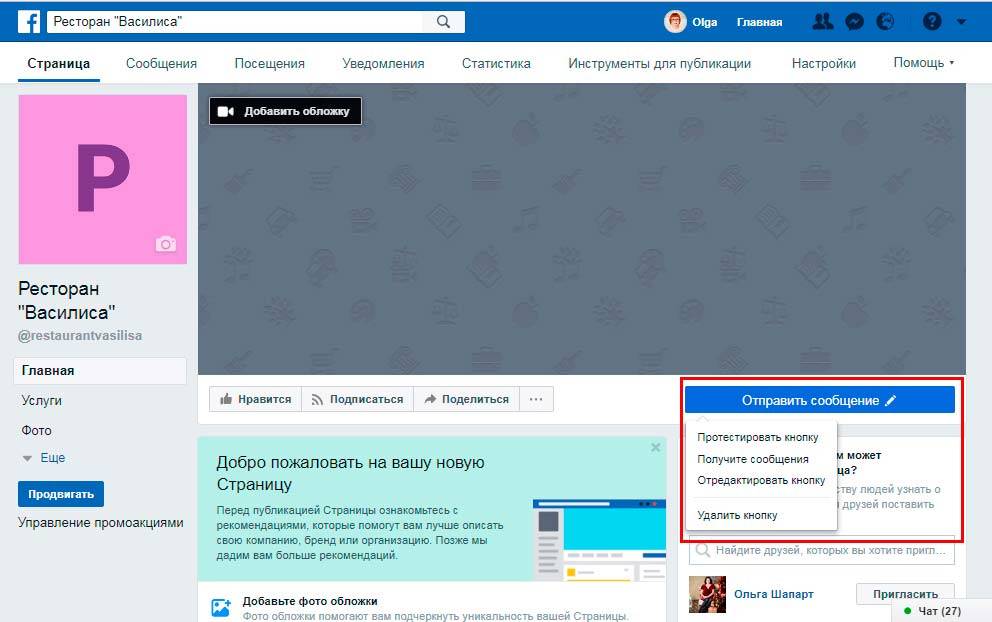
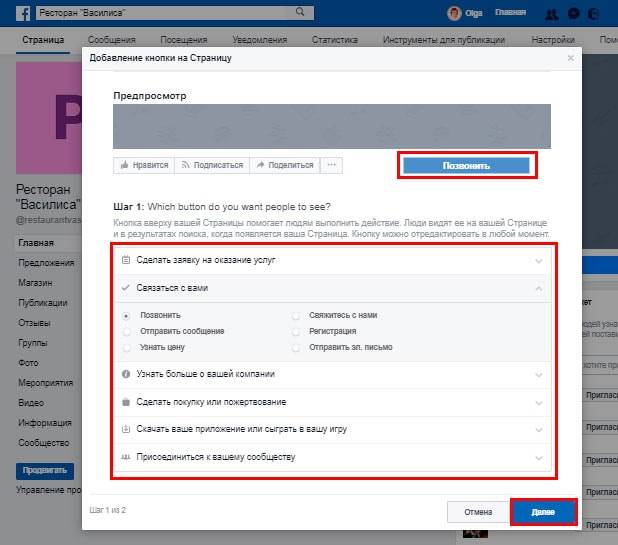
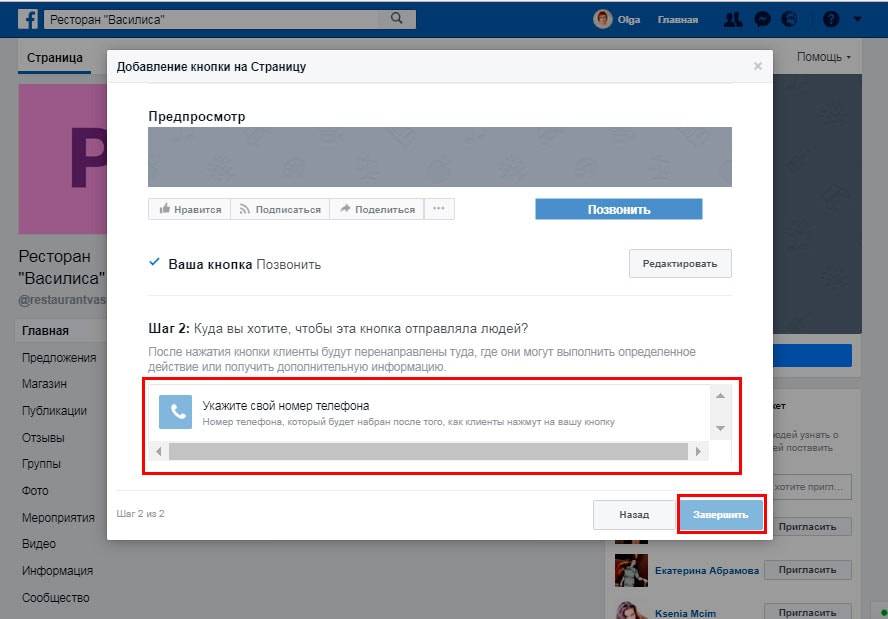
Подключите Фейсбук в Амплифере, чтобы вовремя сообщать клиентам о новых товарах, акциях и услугах
4. Загрузить фото и обложку профиля
Фото профиля
В веб-версии расположено в верхнем левом углу, в мобильном приложении Фейсбука — под обложкой. Фотография квадратная, но в объявлениях и публикациях отображается круглой. Выбирайте изображение, которое впишется в круг. Обычно компании ставят на аватар логотипы, а публичные люди — свои фотографии.
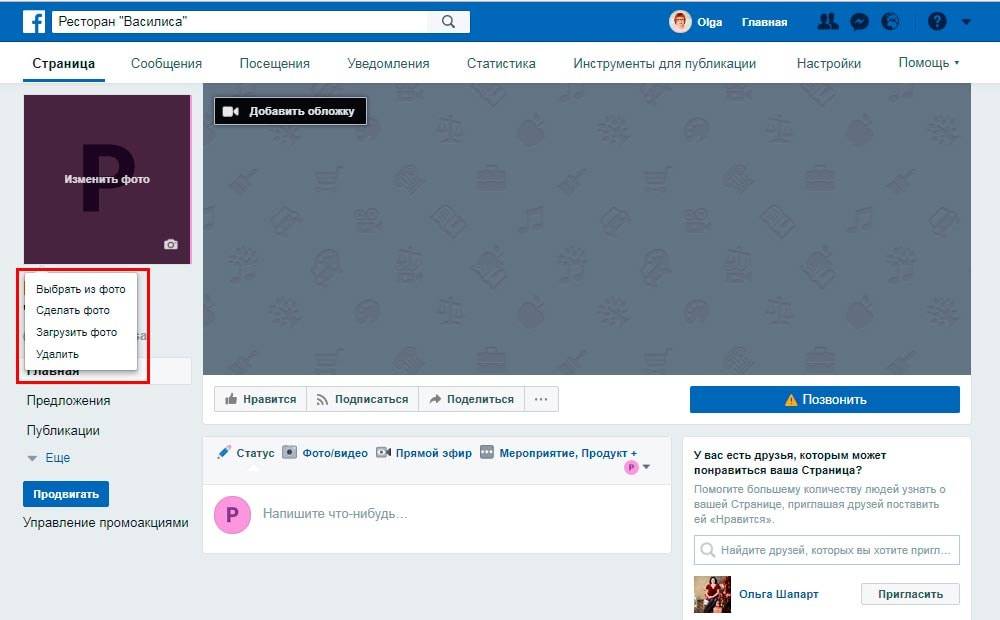
Какую фотографию выбрать
Шпаргалка по картинкам в соцсетях — блог Амплифера
Подойдёт квадратная фотография с высоким разрешением. Например, 960×960 пикселей. Чтобы фото профиля отображалось в высоком качестве, загрузите файл с расширением PNG.
Обложка
Как добавить или изменить видео обложки страницы — справка Фейсбука
Иллюстрация, которая презентует вашу страницу. Взглянув на обложку, посетитель должен понять, чем вы занимаетесь и заинтересоваться.
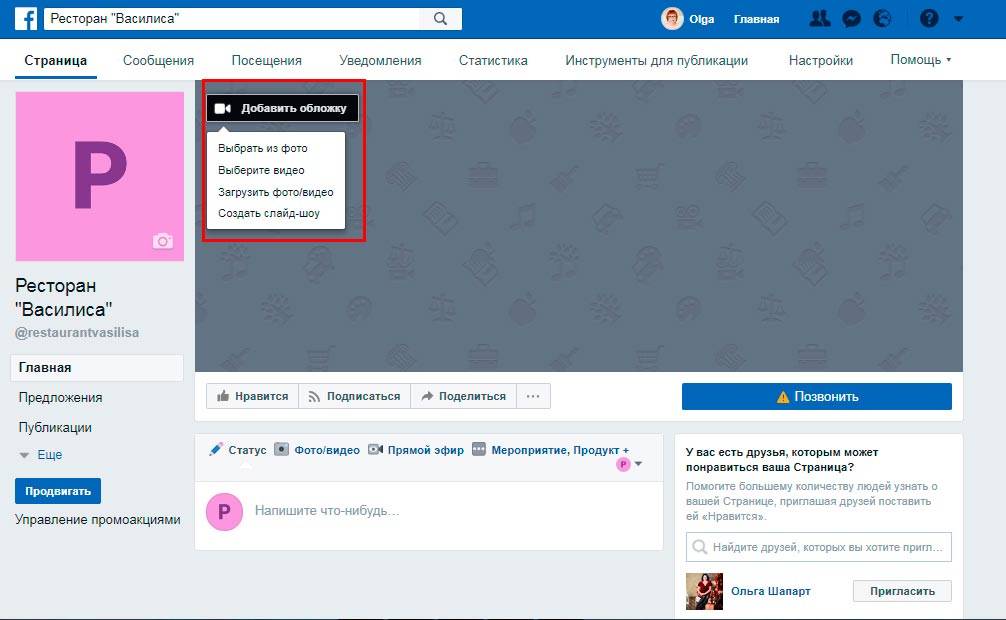
Три вида обложек в Фейсбуке
- Фото. Оптимальный размер — 820×312 пикселей. Чтобы обложка быстрее загружалась, используйте файл с цветовым профилем sRGB, расширением JPG и размером менее 100 КБ. Если вам важно высокое качество изображения, используйте расширение PNG.
- Слайд-шоу. Карусель из нескольких фотографий. Технические требования такие же, как и к фотообложкам. На первом слайде можно рассказать, кто вы и чем занимаетесь. На остальных — разместить информацию об акциях, товарах или мероприятиях.
- Видео. Оптимальное разрешение — 820×456 пикселей. Продолжительность — от 20 до 90 секунд.
Три примера классных видеобложек
The Bell
Крутая видеообложка у страницы The Bell. В коротком ролике собраны важные мировые события: Путин встречается с Трампом, с космодрома взлетает ракета, испытывают беспилотный автомобиль. В конце видео появляется анонс «Самые полезные новости в ежедневной рассылке за пять минут».
Samsung
На обложке Samsung компания представляет Galaxy Note 8. В видео показано, какие фотографии и иллюстрации можно сделать при помощи смартфона.
Медуза
Медуза в видеоролике рассказывает, чем оно может быть полезно посетителю.
5. Наполнить информацией
Карта и режим работы
Доступна только компаниям и публичным людям.
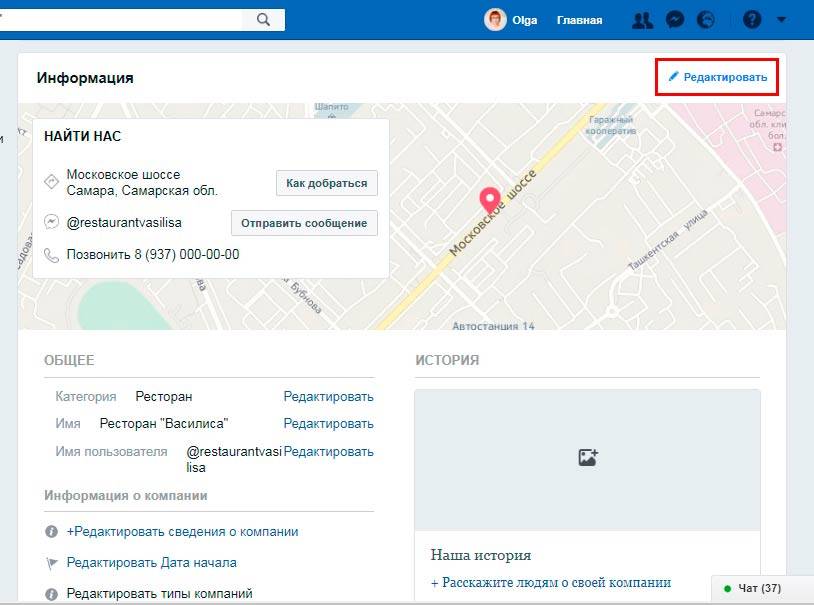
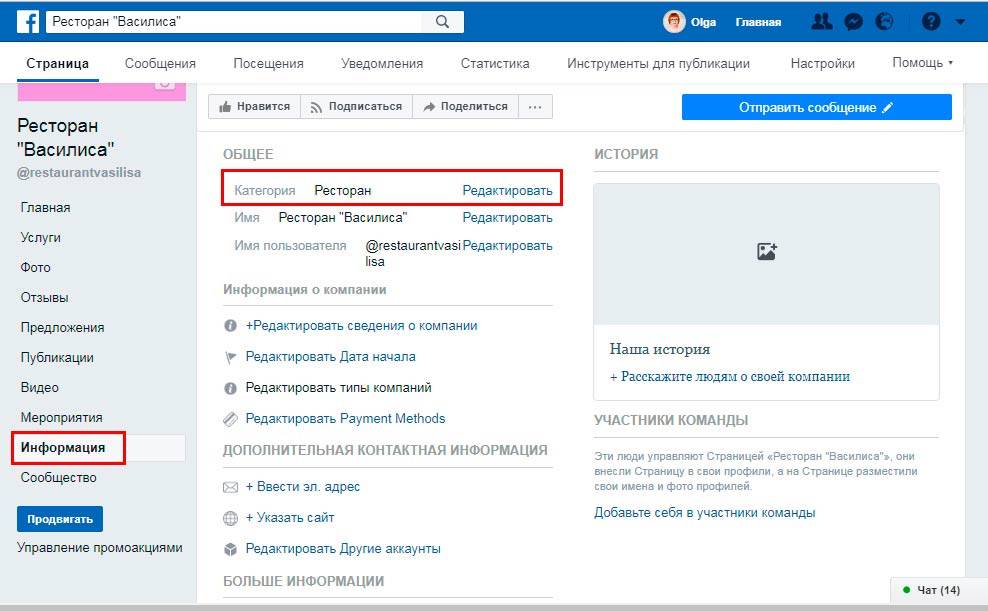
Информация о компании
На страницах всех категорий можно добавить дату основания, но для некоторых доступны дополнительные функции. Например, рестораны могут указать, блюда какой кухни они готовят, можно ли забронировать столик, заказать доставку. Посмотрите, какие возможности есть у вас.
Контактная информация
Как привязать аккаунт Инстаграм к странице — справка Фейсбука
Больше информации
Самая важная графа раздела — «Редактировать информацию». Сюда добавляют краткое описание страницы — не более 255 символов. Расскажите в одном-двух предложениях, чем можете быть полезны посетителю. Остальные графы раздела варьируются в зависимости от категории страницы.
Поле «Наша история»
Относительно новый раздел, который отображается в правом меню и выглядит как заметка. Здесь подробно расскажите о себе или своей компании, добавьте нужные ссылки, предстоящие мероприятия и промоакции.
Группы
Многим для продвижения нужна и бизнес-страница, и группа. Если вы добавите на страницу информацию о группе, посетители смогут в неё вступить.
Вы можете добавить телефон, имя страницы в мессенджере Фейсбука, адрес сайта, электронную почту, аккаунты в других соцсетях. Фейсбук позволяет добавлять ссылки на Инстаграм, Твиттер, Снэпчат, Твитч. Если продвигаетесь в любой из перечисленных сетей, то добавьте ссылки, чтобы посетители на них подписались.
Публикуйте посты в Фейсбук по расписанию
Удобный календарь, наглядная аналитика, поддержка бизнес-страниц и сообществ
Зарегистрироваться и начать экономить время на автопостинге
6. Добавить товары и услуги
Услуги
Организации, которые предоставляют услуги, могут рассказать о них в соответствующем разделе страницы.
Магазин
Недостаток предыдущего способа в том, что в разделе «Услуги» нет целевых кнопок. Посетитель страницы не может прочитать об услуге и сразу же оставить заявку.
Как пользоваться разделом «Магазин» — справка Фейсбука
Зато целевые кнопки есть во вкладке «Магазин». В теории она предназначена только для товаров, но многие компании используют её, чтобы рассказать об услугах.
Расскажите о продукте или услуге: добавьте фото или видео, название, цену и описание. Раздел «Варианты» понадобится, если у товара или услуги несколько вариаций, например, у платья — три расцветки.
Убедитесь, что в разделе «Запасы» указано «В наличии», в графе «Видимость» — «Доступно всем» и нажмите кнопку «Сохранить». Товар отправится на модерацию и появится в «Магазине» после одобрения Фейсбука.
Меню
Как добавить, отредактировать или удалить меню ресторана — справка Фейсбука
Его могут опубликовать кафе и рестораны. Перейдите во вкладку «Информация». Графа «Добавить меню» находится в разделе «Больше информации». Вы можете добавить меню в виде фотографии или PDF-файла. Максимальный размер — 1 МБ. Изображение разместится в левой колонке, где появится соответствующая вкладка.
7. Организовать обратную связь
Помощник по ответам
В разделе настраиваются приветствие для пользователей и автоматические ответы. Если написать сообщения языком, на котором разговаривают посетители, то можно повысить лояльность аудитории. Например, поклоннику панк-группы будет приятнее увидеть в мессенджере приветствие «Хой», а не «Добрый день».
Что умеет помощник по ответам
- Отправлять моментальные ответы людям, которые напишут сообщение странице. Сообщение придет человеку, если вы не в сети. В графе есть стандартное сообщение на русском.
- Отвечать, даже когда вы не у компьютера или телефона. Функция дублирует предыдущую. Единственное отличие — на графике можно указать время, когда вы доступны для ответа. Когда вы не в сети, пользователю приходит автоматический ответ. По умолчанию в графе отображается шаблонное сообщение на английском.
- Показывать приветствие в Фейсбук Мессенджере. Приветствие, которое увидят посетители, когда впервые откроют вашу страницу в мессенджере. В графе отображается сообщение на английском. Вместо стандартного варианта вы можете написать свое на любом языке — это может повысить лояльность посетителей и доверие к вам.
Чат-боты
Гид по чат-ботам в соцсетях и мессенджерах — блог Амплифера
Если у посетителей страницы часто возникают однотипные вопросы, вы можете завести в мессенджере чат-бота. Это программа, которая способна пересылать собеседнику информацию по заданному алгоритму.
Подключите Амплифер, чтобы планировать публикации и получать отчёты через ботов в Телеграме и Фейсбук Мессенджере
Запомнить:
- От категории бизнес-страницы зависит, какие настройки будут доступны. Если затрудняетесь с выбором, ставьте наиболее подходящую, позже её можно изменить.
- Название для бизнес-страницы придумайте заранее. Потом, чтобы его поменять, нужно отправить запрос в Фейсбук и не факт, что его одобрят.
- Настройте кнопку целевого действия, которая расположена под обложкой. Она поможет конвертировать посетителей в клиентов.
- С помощью эффектной обложки можно заинтересовать людей. Поставьте на обложку промо или имиджевый видеоролик.
- Расскажите об услугах компании в «Магазине». В разделе есть кнопки целевого действия.
- Настройте в мессенджере автоматическое приветствие, быстрые ответы и сделайте чат-бота, если у посетителей возникают однотипные вопросы.
Анализруйте посты и страницы в Амплифере
Подключите Фейсбук и другие страницы в Амплифере, чтобы отслеживать эффективность публикаций и целых проектов, смотреть метрики по охвату и вовлечённости.
Попробовать и начать экономить время и деньги на СММ
Все гуру интернета знают, что бизнес-страница Фейсбук – очень ценный маркетинговый инструмент. И сегодня мы будем ее настраивать, чтобы она хорошо продвигала наше онлайн-предложение. В предыдущей статье мы обсудили вопрос создания бизнес-страницы, а сейчас познакомимся с ее настройкой.
«Кликаем» «Настройки» на верхней белой строке страницы. В открывшемся окне будем прорабатывать самые тонкие ее вопросы.
Раздел «Общие»
Нужно обратить внимание на подраздел «Публикации посетителей», поставить точку как показано на картинке, чтобы посетители не могли размещать свои посты, это избавит вас от спама.
Далее «Сообщения» и «Другие люди отмечают вашу страницу» — обязательно ставим галочку. «Ограничения по странам» и «Возрастные ограничения» редактируйте по своему усмотрению. Имейте ввиду, что эти действия могут снизить возможности страницы. Например: не сможете поставить виджет страницы на свой блог. Решение всегда за вами. Здесь же вы можете удалить страницу (внизу) или временно снять с публикации (вверху).
«Модерацию страницы» лучше не трогать, потому что это англоязычный ресурс и не все русские слова переводит правильно, может «забанить» из-за совершенно безобидного слова.
Точно так же я поступила с «Фильтром нецензурных слов» — у меня адекватная целевая аудитория. В «Рекомендации похожих страниц» ставим галочку, чтобы наша страница показывалась в хронике. Остальные три пункта – как сочтете нужным.
«Обмен сообщениями»
Лучше настроить все тексты сообщений, изменив их по своему усмотрению. Это первый шаг к общению с вашими подписчиками.
«Информация о странице»
Заполните или отредактируйте этот раздел обязательно, в описании используйте ключевые запросы вашей целевой аудитории.
«Шаблоны и вкладки»
В этом разделе вы сможете посмотреть, какой шаблон страницы вы используете. И поменять его на более подходящий для ваших целей. Здесь же вы всегда сможете удалить или добавить нужные вкладки, такие как магазин. Это делается через кнопку «Добавить вкладку», в самом низу.
«Авторство публикаций»
Отмечаем «Публиковать от имени страницы….», это поможет нам продвигать свою бизнес-страницу!
«Уведомления»
Далее прорабатываем этот раздел. Стоит подумать и отметить самые важные, чтобы не засорять почту лишними сообщениями.
«Платформа Messenger»
Именно в этом разделе можно настроить чат с клиентами, ленту «Интересное», узнать ссылку на свой мессенжер и многое другое, стоит только пройтись по кнопкам…
«Роли страницы»
А здесь вы можете назначить редактора или администратора, или рекламодателя своей страницы. Но сначала он должен отметить страницу «Нравиться». И конечно, почитайте подсказки Facebook, какие права вы предоставляете этим людям. В любом случае администратор сможет помочь вернуть вам страницу в случае блокировки личного аккаунта.
«Люди и другие страницы»
В этом разделе мы видим всех своих «фанатов», как только начнете приглашать людей на страницу. Для того, чтобы она понравилась будущим подписчикам, нужно разместить 20 или больше интересных постов.
«Предпочитаемая аудитория Страницы»
К этому разделу Facebook добавил только рекомендации, можете их прочитать нажав на ссылку «здесь» в конце.
«Разрешения» я не использую, и вам не советую. Касаться политики или вероисповедания здесь не следует.
«Брендированный контент»
Здесь можно включить проверку страниц и заблокировать те из них, которые вам не нравятся. Или вы не хотите, чтобы они отмечали вашу страницу
«Instagram»
Здесь мы подключаем свой аккаунт в этой социальной сети.
Другие три раздела тонкой настройки не требуют, можно оставить как есть. В «Кросспостинг» вы можете подключить другие свои страницы, если они у вас есть!
P.S.Если возникли вопросы, буду рада на них ответить.
P.P.S. Хотите сразу настроить страницу для продвижения Вашего бизнеса рекомендую видео курс!
Хотите узнать, как создать бизнес аккаунт в Фейсбук, чтобы продвигать свою компанию в сети? Из этой статьи вы узнаете, что это за аккаунт, для чего он нужен и как его создать. С помощью пошаговых инструкций вы сможете без затруднений создать и настроить свой аккаунт для своего дела.
Facebook Страница — это общедоступный профиль, на который могут подписываться все пользователи. Он способствует продвижению бизнеса, увеличению клиентской базы, позволяет вступать в переписку. Он разработан специально для:
- компаний;
- организаций;
- брендов;
- проектов;
- знаменитостей.
Как сделать бизнес страницу на Фейсбук
Создать её может каждый пользователь Фейсбука, но создать страницу на Фейсбук для организации, бренда, компании или публичной личности имеет право исключительно официальный представитель.
Как в Фейсбук создать бизнес страницу:
- Проходим авторизацию в социальной сети;
- В открывшемся окне слева внизу выбираем «Создать страницу»;
- Выбираем тип:
- Компания или бренд. Позволяет продемонстрировать продукты и услуги, представить свой бренд и расширить охват клиентов;
- Сообщество или публичная личность. Позволяет установить связь и делиться вашими материалами с пользователями из вашей организации или сообщества, команды или группы.
- Вводим название. Пара слов, которые бы лучше всего характеризовали cтраницу;
- Указываем категорию, к которой она относится. Можно выбрать из выпадающего списка, после начала ввода;
- Нажимаем «Продолжить».
Далее два шага, как сделать бизнес аккаунт и оформить его:
- Добавить фотографию профиля. Это поможет людям найти cтраницу;
- Добавить фотографию обложки. После добавления обложки вы получите больше лайков и просмотров;
- Создайте имя пользователя для страницы.
Добро пожаловать!
Настройка cтраницы
Сперва оформите ваш бизнес аккаунт.
Описание. Выкладываем подробную и правильную информацию для четкого представления о деятельности компании. При всём этом она должна быть ещё и короткой. Как добавить:
- Нажмите «Добавить короткое описание», чтобы отредактировать раздел;
- В появившееся окно вводим текст.
Следующий шаг в этом окне — информация и история. Тут можно рассказать о своей компании.
- Открываем строку «Информация» из меню слева;
- Чтобы отредактировать все пункты по порядку в одном окне, нажимаем на карандаш напротив заголовка информация;
- Чтобы редактировать определенные пункты, нажимаем на карандаш напротив каждого из разделов:
- Общее. Категория и имя;
- О компании. Дата открытия. Можно изменить тип;
- Контактная информация. Сюда добавляем контактный номер, адрес сайта и электронки. С помощью этой информации посетители смогут связаться с вами прямо со страницы;
- Больше информации. Награды, продукты, юридическая информация;
- История. Можно добавить в окошке фото, нажав на +. Под ним плюсик для текста истории компании;
- Часы работы и местонахождение. Так люди будут знать, где и когда вас найти.
Наши поздравления! Теперь у вас есть аккаунт в менеджере. На главной страничке в верхнем меню можно управлять менеджером. В левом меню видно объекты, которыми можно управлять. Напомним, все эти же функции доступны и на странице при переходе с обычного аккаунта Фейсбук.
Функции
Ниже представлены иные функции, которые доступны пользователям бизнес-аккаунта:
- Встречи. Бесплатный инструмент, который позволяет компании управлять встречами, производить запись на встречу;
- Stories. Можно рассказывать подписчикам о своих продуктах;
- Messenger. Позволяет обработать большой объем сообщений;
- Поддержка управления. Для своевременного ответа клиентам;
- Репутация страницы. Показывает вашу активность клиентам, быстроту ответа на сообщения;
- Реклама. Для создания целевой аудитории.
Интересные факты
Вот небольшая статистика о социальной сети:
- Больше миллиарда человек каждый месяц используют Messenger для общения с людьми и компаниями;
- Около 1,1 миллиарда пользователей ежедневно пользуются Facebook с мобильных устройств.
Теперь вы тоже знаете, как сделать бизнес страницу на Фейсбук. Теперь можно создать Ленту новостей, опубликовать фотографии и видео товаров.
Настройте её так, чтобы она отражала ваши цели и концепции вашей компании. Можно использовать шаблоны и вкладки, специальные кнопки призыва действовать. А когда подготовительные мероприятия будут сделаны, можно размещать рекламу.
Смотрите также видео-инструкцию по созданию и настройке бизнес-аккаунта в Фейсбук.
Используемые источники:
- https://amplifr.com/blog/ru/facebook-page/
- https://mdemina.com/biznes-stranitsa-feysbuk/
- https://fbuk.ru/kak-sozdat-biznes-akkaunt/
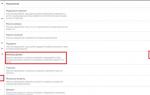 Как использовать бизнес менеджер Фейсбук: пошаговое руководство
Как использовать бизнес менеджер Фейсбук: пошаговое руководство Практическая работа №8. Разработка Бизнес-процессов в 1С:Предприятие
Практическая работа №8. Разработка Бизнес-процессов в 1С:Предприятие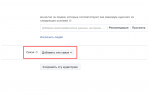 Как настроить таргетинг в Инстаграм и Фейсбук
Как настроить таргетинг в Инстаграм и Фейсбук


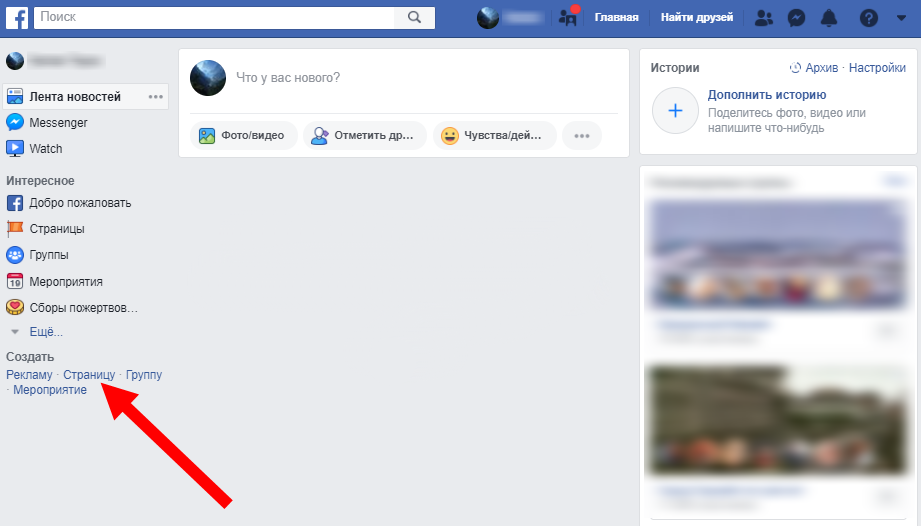
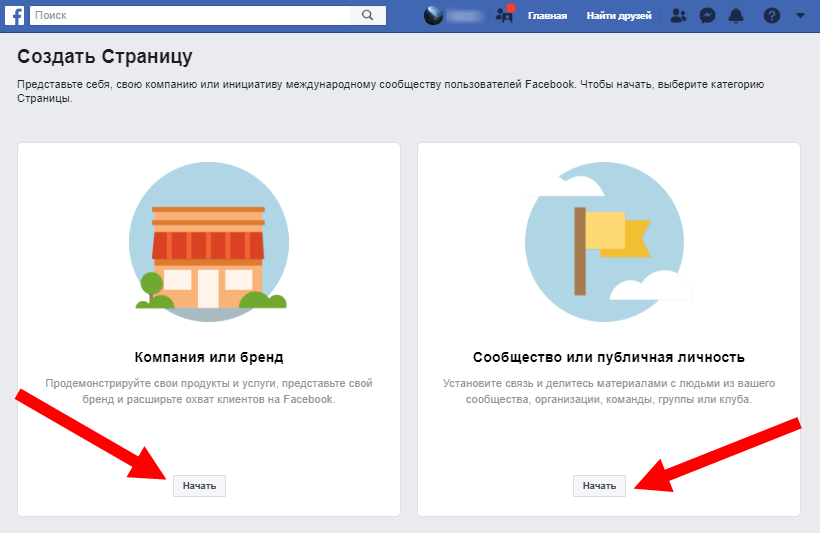
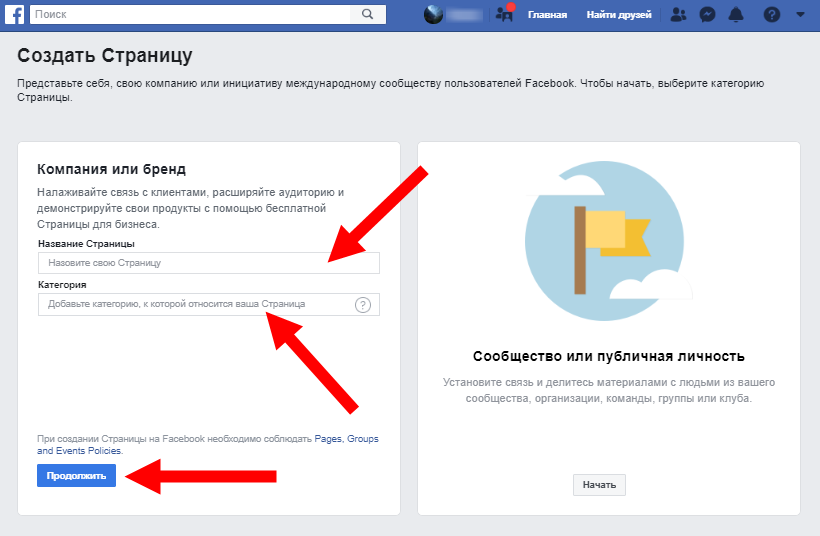
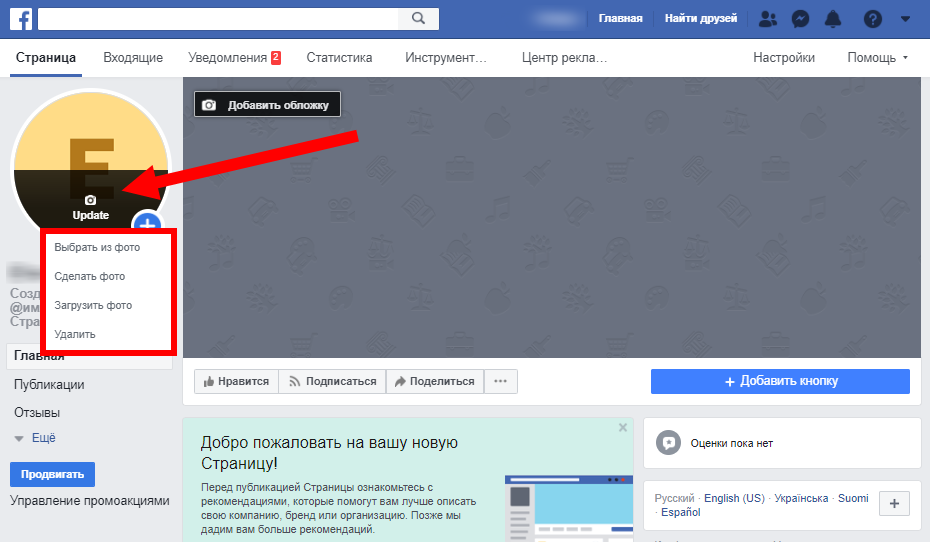
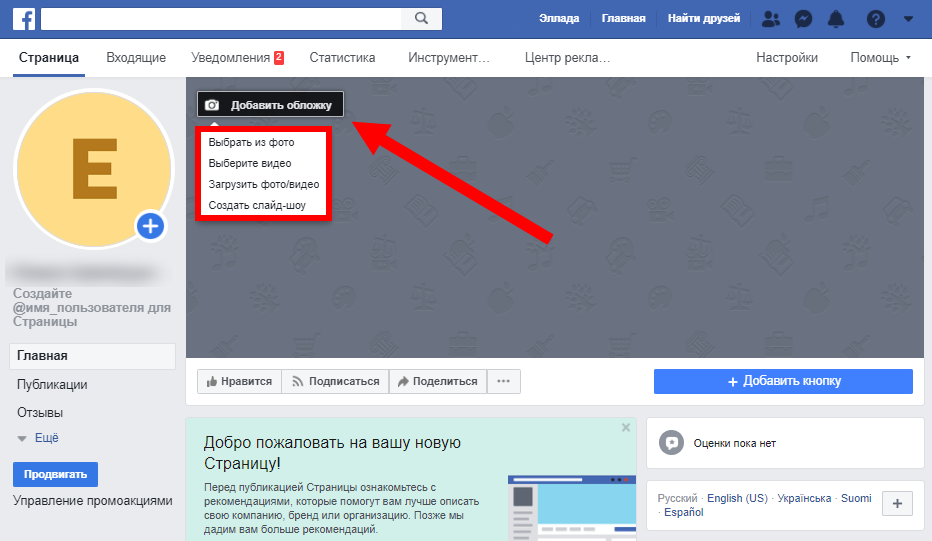
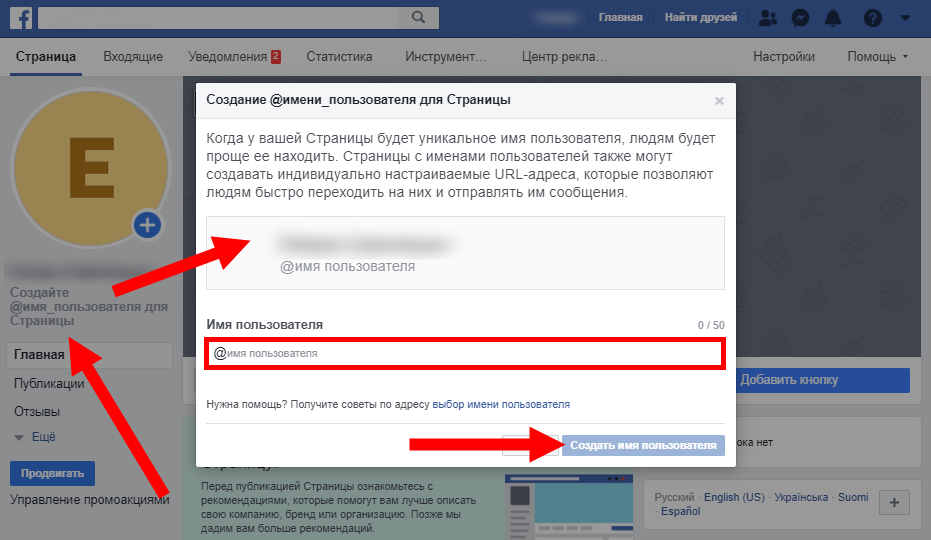
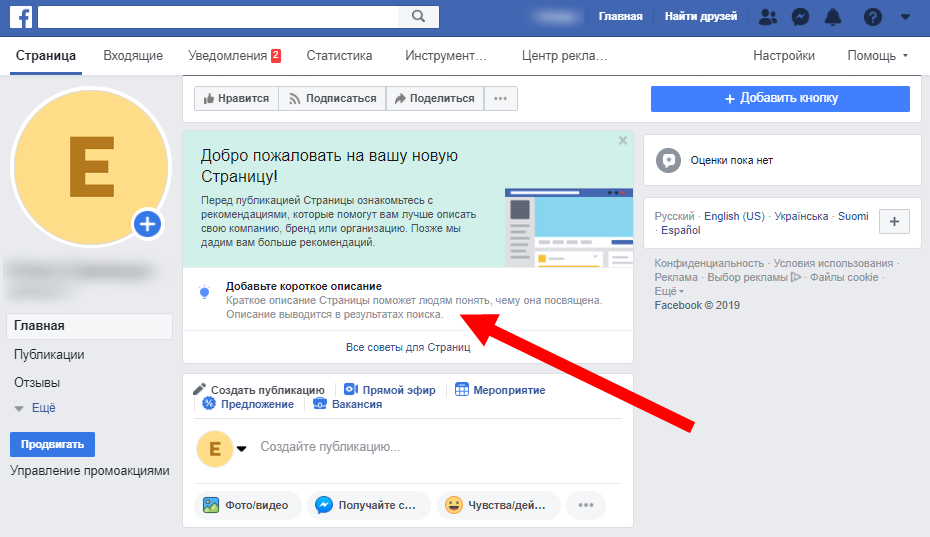
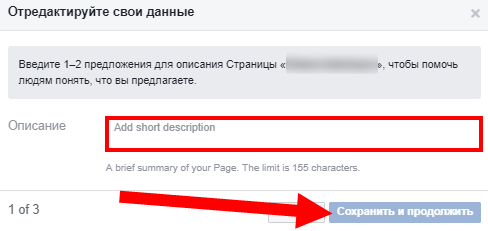
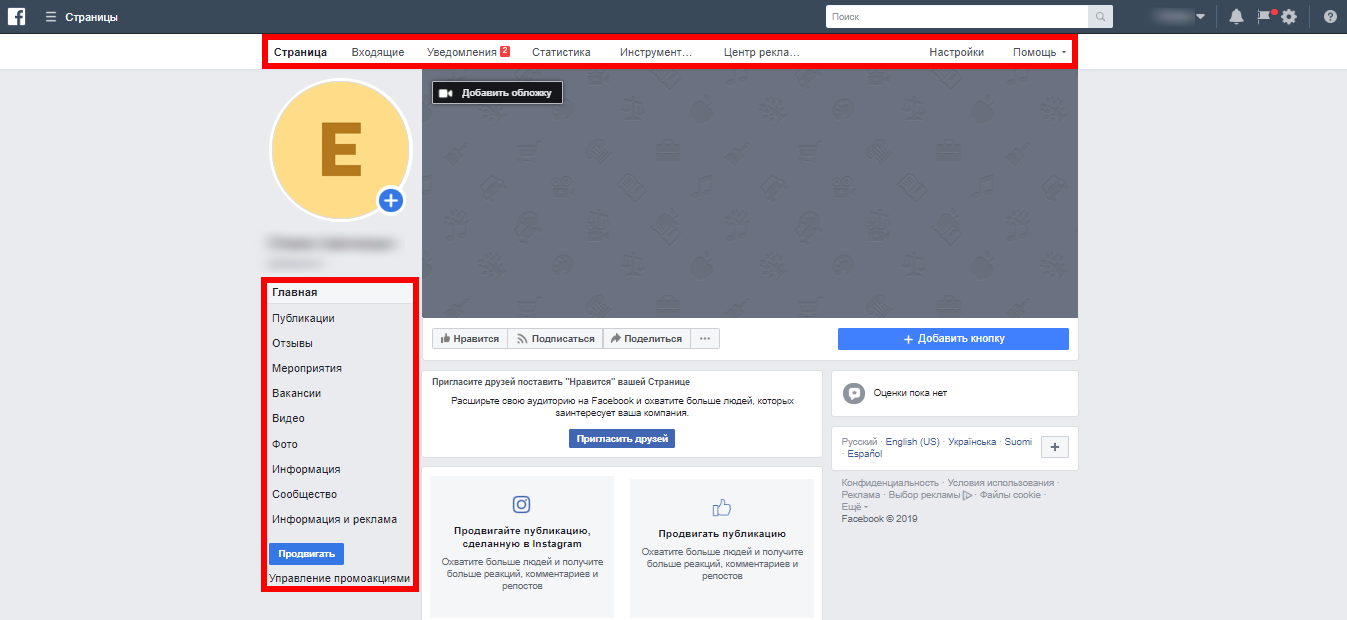

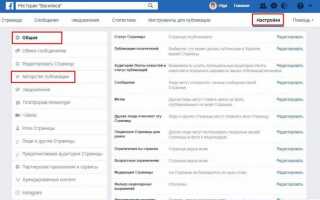

 Как настроить таргетинг в Инстаграм за 5 шагов через телефон или Facebook
Как настроить таргетинг в Инстаграм за 5 шагов через телефон или Facebook Как создать новый рекламный аккаунт в Фейсбук
Как создать новый рекламный аккаунт в Фейсбук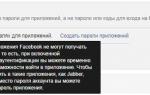 «Бизнес-менеджер» Facebook: руководство по созданию и настройке аккаунта
«Бизнес-менеджер» Facebook: руководство по созданию и настройке аккаунта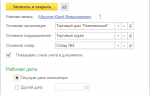 Практика использования Бизнес-процессов и Задач в «1С:Предприятии 8.3»
Практика использования Бизнес-процессов и Задач в «1С:Предприятии 8.3»